- Հեղինակ Lauren Nevill [email protected].
- Public 2023-12-16 18:52.
- Վերջին փոփոխված 2025-01-23 15:20.
Վեբ էջը, որը բացվում է ամեն անգամ, երբ ձեր զննարկիչը սկսում է, կոչվում է սկզբնական էջ կամ գլխավոր էջ: Հենց նրա հետ է սկսվում աշխատանքը ինտերնետում: Եթե զննարկիչը կազմաձևված է լռելյայնորեն, ապա սկզբնական էջը դրա մշակողի կայքն է կամ որոնիչներից մեկը: Ոչ բոլորը գիտեն, որ այս էջը կարելի է հեշտությամբ փոխարինել:
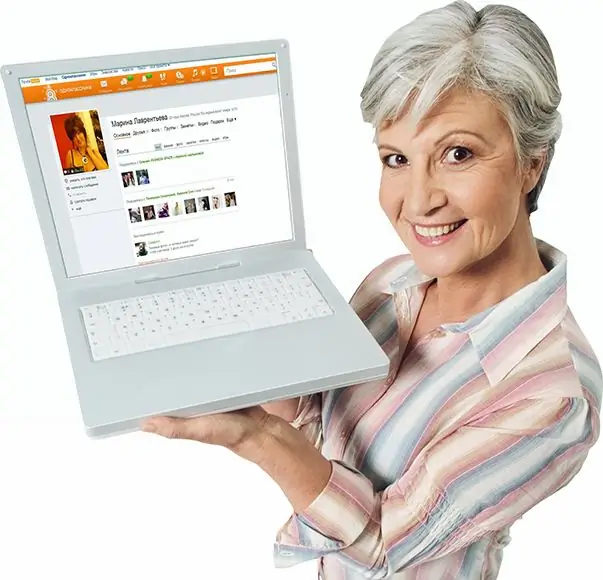
Սկսեք ձեր ինտերնետային ճանապարհորդությունը Օդնոկլասնիկիով
Օգտատերերի մեծ մասը, մուտք գործելով ինտերնետ, առաջին հերթին բացում է իր էջը սոցիալական ցանցերում: Ի վերջո, այնտեղ դուք կարող եք զրուցել հին ընկերների հետ և գտնել նոր ընկերներ, կիսվել նորություններով, տեղադրել հետաքրքիր լուսանկարներ, դիտել վերջին հրապարակումները և քննարկել դրանք, երաժշտություն լսել, խաղեր խաղալ և ավելին: Ռուսական ինտերնետի ամենահայտնի սոցիալական ցանցերից մեկը Odnoklassniki.ru կայքն է:
Theննարկիչը սկսելիս Օդնոկլասնիկի ավտոմատ կերպով հասնելու համար հարկավոր է կատարել որոշ կարգավորումներ: Ընթացակարգը կախված կլինի այն բրաուզերից, որը դուք օգտագործում եք: Ամենատարածված զննարկիչները, բացի համակարգում տեղադրված լռելյայն Internet Explorer- ից, Google Chrome- ն է, Mozilla Firefox- ը և Opera- ն:
Ինչպես ընտել զննարկիչներում գլխավոր էջը հարմարեցնել
Google- ից զննարկչի կարգավորումները բացելու համար հարկավոր է կտտացնել պատկերակին երեք հորիզոնական շերտերով կամ բանալինով (զննարկչի նախորդ տարբերակներում): Բացվող ընտրացանկում է, որ գտնվում է «Կարգավորումներ» («Պարամետրեր») կետը: Այս իրի վրա կտտացնելով `էջը կբացի պարամետրերը ցուցադրող: Ընդհանուր բաժնում ընտրեք Start Group: Տրված ցուցակից ընտրեք «Հաջորդ էջերը. Ավելացնել» տարբերակը: Կտտացրեք «ավելացնել» բառին և գրեք կայքի հասցեն ՝ www.odnoklassniki.ru: Խնդիրը լուծված է:
Եթե սկզբնական էջը կարգավորելիս նշեք «Windows- ը և ներդիրները վերջին անգամ բացված» վանդակը, ապա դուք կշարունակեք աշխատել ինտերնետում վերջին դիտած ինտերնետային էջերից, կարծես ցանցից դուրս չեք եկել:
Հիմնական էջը Mozilla Firefox հանրաճանաչ դիտարկչում անհատականացնելու համար կտտացրեք «Գործիքներ» կոճակին և բացվող ցանկից ընտրեք «պարամետրերը»: Բացեք «Ընդհանուր» ներդիրը, այնտեղ «Սկսել» ընտրացանկում կա դաշտ «Երբ Firefox- ը սկսում է», որի մեջ ոլորման ցուցակից սահմանեք «homeուցադրել գլխավոր էջը» տարբերակը: Դրանից հետո գրեք պահանջվող հասցեն և հաստատեք փոփոխությունները OK կոճակով: Այժմ ստիպված չեք լրացուցիչ ժամանակ վատնել անցումների վրա, Օդնոկլասնիկիի էջն անմիջապես կբեռնվի:
Գլխավոր էջը Opera- ում տեղադրելու համար Կարգավորումների ցանկից ընտրեք «Ընդհանուր պարամետրեր»: Դրանից հետո, բացվող պատուհանում, «Հիմնական» ներդիրում տեղադրեք զննարկչի գործողությունները գործարկման ժամանակ: Օդնոկլասնիկի կայքը լռելյայն բացելու համար ընտրեք Start from home page տարբերակը: «Տուն» տողում մուտքագրեք ձեր նախընտրած սոցիալական ցանցի հասցեն: Լավ - հաստատելու համար:
Firefox- ի ընդլայնման «նստաշրջանի կառավարիչը» թույլ է տալիս պահպանել բոլոր ներդիրների վիճակը նախքան զննարկիչը դուրս գալը և նստաշրջանին տալ համապատասխան անուն, ապա զննարկիչը գործարկելիս ընտրել, թե որ նստաշրջանն եք ուզում բացել:
«Օդնոկլասնիկի» -ն Internet Explorer դիտարկչում սկզբնական էջ դարձնելու համար «Գործիքներ» ընտրացանկում կտտացրեք «Ինտերնետային ընտրանքներ» կետին, որը գտնվում է բացվող ցուցակի հենց վերջում: Բացված պատուհանում ընտրեք «Ընդհանուր» ներդիրը: Այնուհետև «Գլխավոր էջ» վերնագրով տողում նշեք «Օդնոկլասնիկի» հասցեն, կտտացրեք «Դիմել» կոճակին: Այժմ էջը ավտոմատ կերպով կբացվի ամեն անգամ, երբ զննարկիչը սկսեք:






